Discord – это популярный голосовой и текстовый мессенджер, который широко используется геймерами, стримерами и сообществами для коммуникации и координации в онлайн-играх и других проектах. Вход в Discord обычно осуществляется с использованием адреса электронной почты и пароля. Однако, для повышения безопасности и удобства, можно привязать свой номер телефона к учетной записи Discord и войти через SMS.
Привязка Discord к номеру телефона позволяет вам установить двухфакторную аутентификацию, которая повышает безопасность вашей учетной записи. Когда вы будете пытаться войти в учетную запись Discord с нового устройства или в новой сессии, вам будет отправлено SMS-сообщение с уникальным кодом подтверждения. Это означает, что даже если злоумышленник украдет ваш пароль, он не сможет получить доступ к вашей учетной записи без вашего номера телефона и кода подтверждения.
Чтобы привязать Discord к номеру телефона, необходимо открыть приложение или веб-версию Discord и перейти в настройки своей учетной записи. Настройки аккаунта обычно находятся в правом нижнем углу экрана или панели бокового меню. В разделе настроек аккаунта найдите раздел "Безопасность" или "Двухфакторная аутентификация". Здесь вы сможете включить двухфакторную аутентификацию, указать свой номер телефона и настроить настройки безопасности для своей учетной записи.
После включения двухфакторной аутентификации Discord будет просить вас ввести код подтверждения, который будет отправлен на ваш номер телефона при каждой попытке входа в учетную запись. Для входа вам потребуется ввести этот код и нажать кнопку "Подтвердить". Обратите внимание, что коды подтверждения действительны только в течение определенного времени, поэтому важно вводить их как можно быстрее после получения.
Привязка Discord к номеру телефона
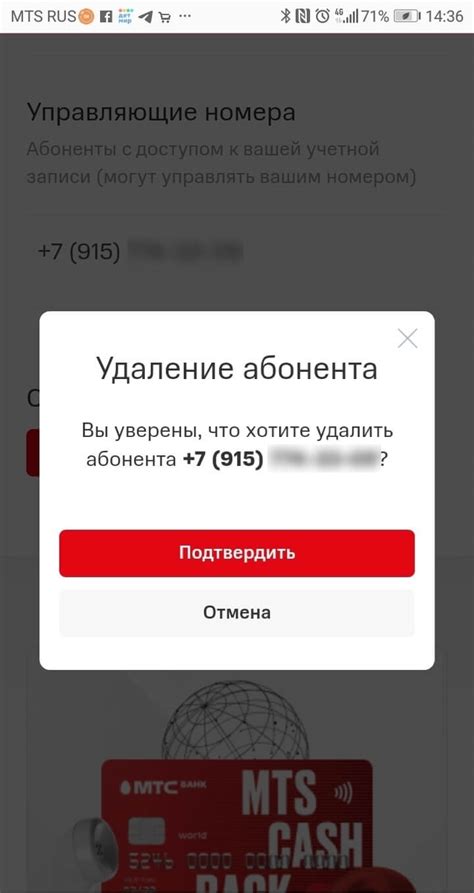
Привязка вашего Discord-аккаунта к номеру телефона может быть полезной для повышения безопасности и обеспечения доступа к учетной записи в случае утраты пароля или других проблем с доступом.
Для привязки Discord к номеру телефона вам понадобится:
- Мобильное устройство со способностью получать SMS-сообщения
- Аккаунт Discord
Чтобы привязать Discord к номеру телефона, выполните следующие шаги:
- Откройте Discord и перейдите в настройки аккаунта
- Выберите раздел "Безопасность"
- Нажмите на кнопку "Добавить телефон"
- Введите свой номер телефона и нажмите кнопку "Отправить код"
- Проверьте свои сообщения и введите полученный код активации
- Нажмите кнопку "Подтвердить номер телефона"
После завершения этих шагов ваш Discord-аккаунт будет успешно привязан к номеру телефона. Теперь вы сможете использовать SMS-код для входа в аккаунт в случае утери пароля или других проблем с авторизацией.
Обратите внимание, что привязка Discord к номеру телефона является дополнительной мерой безопасности и не заменяет использование надежных паролей и других рекомендаций по обеспечению безопасности вашего аккаунта.
Войти через SMS
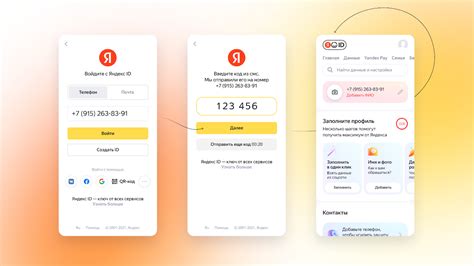
Привязка номера телефона к аккаунту Discord позволяет войти в приложение с помощью SMS-кода, что добавляет дополнительный уровень безопасности.
Чтобы войти через SMS, выполните следующие шаги:
- Откройте приложение Discord на своем устройстве
- На экране входа нажмите на ссылку "Войти через SMS"
- Введите свой номер телефона и нажмите кнопку "Продолжить"
- В течение нескольких секунд вам придет SMS с кодом для подтверждения
- Введите полученный код в соответствующее поле и нажмите кнопку "Проверить"
- После успешного подтверждения кода вы будете внедрены в свой аккаунт Discord
Обратите внимание, что SMS-код является одноразовым и имеет ограниченное время действия. Если код истечет, вам придется запросить новый код.
Важно помнить, что привязка номера телефона к аккаунту Discord может быть использована для восстановления доступа или связи с поддержкой в случае утери пароля или других проблем с аккаунтом.
Вход через SMS обеспечивает дополнительную защиту ваших данных и предотвращает несанкционированный доступ к вашему аккаунту. Рекомендуется использовать данную опцию для повышения безопасности вашего аккаунта Discord.
Как привязать Discord к номеру
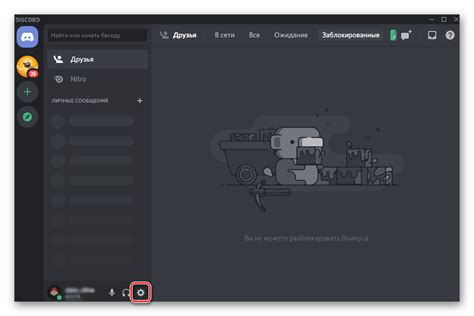
Шаг 1:
Для привязки номера телефона в Discord необходимо открыть приложение на своем устройстве или зайти на официальный сайт Discord в браузере.
Шаг 2:
После этого пользователь должен войти в свой аккаунт, используя логин и пароль. Если у вас еще нет аккаунта, необходимо пройти процесс регистрации.
Шаг 3:
После успешного входа в аккаунт нужно открыть настройки в верхнем левом углу экрана (иконка шестеренки).
Шаг 4:
В меню настроек нужно выбрать раздел "Мой аккаунт" и найти опцию "Мобильный номер".
Шаг 5:
Нажмите на кнопку "Привязать номер", чтобы начать процесс привязки. Введите свой номер телефона и нажмите кнопку "Продолжить".
Шаг 6:
На указанный номер телефона придет SMS-сообщение с кодом подтверждения. Введите этот код в специальное поле на странице и нажмите кнопку "Подтвердить".
Шаг 7:
Поздравляю! Теперь ваш номер телефона успешно привязан к аккаунту Discord. Вы можете использовать его для безопасного входа через SMS.
Обратите внимание, что привязка номера телефона к аккаунту Discord может повысить безопасность вашего аккаунта. Однако, если вы потеряете доступ к этому номеру или забудете пароль от аккаунта, восстановление будет сложнее.
Подтверждение аккаунта по номеру
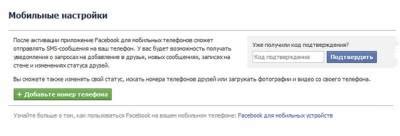
Discord предоставляет возможность подтверждения аккаунта через номер телефона, что повышает безопасность и обеспечивает дополнительные функции для пользователей. Чтобы активировать данную функцию, необходимо выполнить следующие действия:
- Откройте приложение Discord на своем устройстве и войдите в свой аккаунт, используя свои учетные данные.
- Зайдите в настройки аккаунта, нажав на иконку шестеренки в нижней части экрана и выберите "Настройки пользователя".
- В меню настраиваемого пользователя выберите пункт "Безопасность и конфиденциальность".
- В списке параметров безопасности найдите опцию "Двухфакторная аутентификация" и включите ее.
- Выберите способ подтверждения аккаунта через номер телефона и введите свой номер.
- На указанный номер будет отправлено SMS-сообщение с кодом подтверждения. Введите полученный код в соответствующее поле и подтвердите аккаунт.
Обратите внимание, что эта функция доступна только для пользователей, которые связали свой аккаунт Discord с номером телефона. Она позволяет усилить безопасность аккаунта и защитить его от несанкционированного доступа.
Discord и SMS-авторизация

SMS-авторизация является одним из методов защиты аккаунта на Дискорде. Подключив свой номер телефона к аккаунту, вы сможете получать одноразовые SMS-коды для входа. Это позволит убедиться, что только вы, а не злоумышленник, можете получить доступ к своему аккаунту.
Для привязки номера телефона к аккаунту на Дискорде и включения SMS-авторизации следуйте инструкции:
- Откройте Дискорд и войдите в свой аккаунт.
- Нажмите на иконку «Настройки аккаунта». Она находится в правом нижнем углу экрана.
- Выберите вкладку «Безопасность и конфиденциальность».
- Прокрутите страницу вниз и найдите раздел «SMS-авторизация».
- Нажмите на кнопку «Добавить номер».
- Введите свой номер телефона в нужном формате и нажмите «Продолжить».
- Вам придет SMS с кодом подтверждения. Введите этот код в соответствующее поле.
- Нажмите на кнопку «Подтвердить».
Теперь ваш номер телефона будет привязан к аккаунту на Дискорде и SMS-авторизация будет включена. При каждой попытке входа в аккаунт на Дискорде вы будете получать SMS-код на указанный номер телефона.
Помните, что SMS-авторизация является одним из способов защиты аккаунта и не гарантирует 100% безопасность. Для максимальной защиты рекомендуется использовать также другие методы аутентификации, такие как двухфакторная аутентификация посредством приложений-авторизаторов.
Будьте бдительны и оберегайте свой аккаунт на Дискорде, следуя рекомендациям по безопасности!
Безопасность мессенджера с подтверждением по номеру

Когда вы привязываете номер телефона к аккаунту Discord, вам будет отправлено SMS-сообщение со специальным кодом подтверждения. Вам нужно будет ввести этот код на сайте или в приложении Discord, чтобы подтвердить свою личность.
Такая система подтверждения по номеру телефона повышает безопасность аккаунта и помогает предотвратить несанкционированный доступ. Кроме того, она также может служить в качестве способа восстановления доступа к аккаунту, если вы забыли пароль или у вас возникли другие проблемы со входом.
Подтверждение по номеру телефона в Discord можно осуществить всего несколькими простыми шагами. Вам нужно зайти в настройки аккаунта, выбрать соответствующий пункт меню, ввести свой номер телефона и следовать инструкциям на экране.
Однако, перед привязыванием номера телефона к аккаунту, рекомендуется убедиться, что ваш номер находится под вашим полным контролем. Если вы потеряете доступ к номеру или заблокируете его, это может привести к невозможности входа в аккаунт Discord.
Несмотря на то, что подтверждение по номеру телефона может быть дополнительной мерой безопасности, следует помнить, что никакая система не является идеальной. Важно принимать все необходимые меры для защиты своего аккаунта, такие как использование надежного пароля, включение двухфакторной аутентификации и осторожность при разглашении личной информации.
Итак, привязывая свой Discord аккаунт к номеру телефона и используя подтверждение по SMS, вы повышаете безопасность своего аккаунта и можете быть уверены в защите своих данных и личной информации.
Программное обеспечение Discord
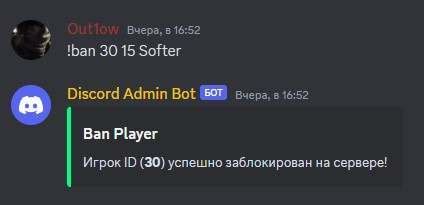
Одной из особенностей Discord является его простота использования и наличие обширных настроек. Это приложение доступно для различных операционных систем, включая Windows, macOS, Linux, iOS и Android.
Среди основных функций Discord можно отметить:
| 1. Голосовые каналы и звонки | Пользователи могут создавать и присоединяться к голосовым каналам, чтобы общаться с другими участниками. Discord также предлагает функцию голосовых звонков, которая позволяет звонить другим пользователям в чате. |
| 2. Текстовые каналы | Пользователи могут создавать и присоединяться к текстовым каналам, чтобы обмениваться сообщениями с другими участниками. |
| 3. Серверы и сообщества | Пользователи могут создавать собственные серверы или присоединяться к уже существующим сообществам для общения с другими участниками. |
| 4. Роли и разрешения | Discord позволяет настраивать роли и разрешения для участников сервера, что обеспечивает более удобное управление и контроль над членами сообщества. |
| 5. Интеграция с другими сервисами | Discord поддерживает интеграцию с различными сервисами, такими как Twitch, YouTube и Spotify, что позволяет пользователям получать уведомления о стримах, прослушивании музыки и других событиях. |
Программное обеспечение Discord также постоянно обновляется и улучшается. Разработчики регулярно выпускают новые функции и исправления ошибок, чтобы обеспечить лучший опыт использования для всех пользователей.